나는 이걸 왜 샀을까?
얼마전부터 책상에 앉았을때는 간단한 웹서핑이나 유튜브 감상 정도는 굳이 컴퓨터를 켜지않고 아이패드로 다하고 있습니다. 거치대에 아이패드 놓고 키보드 마우스 있으니까 얼추 데스크탑처럼 쓸 수 있더라구요. 문제는 아이패드에서 마우스를 간편하게 쓰기에는 뭔가 2% 부족합니다.
일단 마우스에서 필수 기능이나 마찬가지인 뒤로가기, 앞으로가기 기능도 못쓰고(그나마 iPadOS 14 전까지만 해도 제스처 기능으로 만들어서 가능했었는데 이것도 막혀버리는 바람에.. ㅠ) 이리저리 세팅 맞춰놔도 영 별로인 휠 감도까지 뭔가 살짝 살짝씩 아쉽더라구요. 얼마전까지만 해도 트랙패드 갖고 있다가 팔아버렸는데 가지고 있을걸 좀 후회했더랬죠.
그렇게 앞으로가기 뒤로가기의 기능을 채워줄 마우스 어디 없을까! 아니면 어떻게 하면 저 기능을 쓸 수 있을까 찾아보다가 결국 이 기능을 충족하려면 매직 마우스2를 살 수 밖에 없다는 결론에 다다랐습니다. 사실 매직 마우스2는 이전에 한번 썼다가 도저히 못써먹겠어서 사람들이 사지 말라는데는 이유가 다 있구나 하면서 방출시켰었는데 다시 눈에 아른거릴줄은..
아이패드에 쓸 용도로 차고 넘치는 좋은 마우스들을 냅두고, 심지어 트랙패드를 제쳐두고 무슨 바람이 불었는지 매직 마우스2에 꽂혀서 한참을 고민하다가 결국 구입해버렸습니다. 그것도 중고가 아니라 작년에 M1 아이맥 출시되면서 리뉴얼된 새삥 매직 마우스2로 구입했죠. 물건 구매해서 택배 받은 지금도 혼란스럽습니다 나는 이걸 뜬금없이 왜 구매했을까 ㅠ
애플 매직 마우스 2021 구매하기
Apple Multi Touch 표면 Magic Mouse
COUPANG
www.coupang.com
Apple 2021년 Magic Mouse MK2E3KH/A
COUPANG
www.coupang.com
"이 포스팅은 쿠팡 파트너스 활동의 일환으로, 이에 따른 일정액의 수수료를 제공받습니다."
애플 매직 마우스 (Apple Magic Mouse)

자.. 애플의 이쁜 쓰레기!!! 왜 질렀는지에 대한 고찰은 접어두고 일단 질렀으니 풀어보기나 할까요 ㅠ
제가 구매한 이번 매직 마우스는 작년 M1 아이맥이 출시되면서 데스크탑 악세서리가 싹 다 리뉴얼 되었는데, 그때 나온 따끈따끈한 매직 마우스입니다. 겉모습은 그대로지만 몇가지 소소한점이 변경되었습니다. 명칭도 변경되어 기존에는 "매직 마우스 2"라는 이름이었는데 지금은 "매직 마우스"로 통합되었습니다.
일단 겉 패키지만 봤을때는 전혀 바뀐점이 보이지 않죠?

패키지 뒷면을 보아야 비로소 아 바뀌긴 했구나..를 눈치챌 수 있습니다. 바로 모델명입니다.
원래 매직 마우스2의 모델명은 같은 실버 모델의 경우 MLA02KH/A 이었는데 이번에 새로 리뉴얼되면서 MK2E3KH/A 로 변경되었습니다.
그래서 구입하실때 이번에 새로 나온 매직 마우스(2021)를 구입하고 싶으시다면 모델명을 MK2E3KH/A로 검색하셔야 혼동이 없습니다. 가격도 좀 다릅니다. 제가 글쓰고 있는 현시점 기준으로 기존 모델은 7만원대인데 새로운 모델은 8만원대로 형성되어있습니다.

패키지를 개봉하면 기존 모델과 똑같은 하단에 애플로고가 그려진 순백의 마우스를 볼 수 있습니다.
참고로 이번에 리뉴얼되면서 스페이스 그레이 모델은 아예 사라졌습니다.
아이맥 구입시 제외하고는 매직 마우스 단품으로는 오직 실버모델만 구입가능해졌습니다.

매직 마우스의 뒷면입니다. 제가 받은 물건은 제조년월이 2021년 8월이네요 좀 더 최신날짜를 원했는데 흑 ㅠ
보시다시피 겉모습은 기존과 완전히 동일하고 저 불편한 충전단자까지도 토씨하나 바뀌지 않고
똑같습니다. 저 포함 많은 분들이 이해할 수 없는 부분이지만 일단 넘어갑니다..

마우스를 꺼내면 아래에는 라이트닝-C타입 케이블과 매직 마우스 설명서가 들어가 있습니다.
이번 리뉴얼의 핵심이죠. 기존에는 라이트닝-A타입이 들어가 있었는데
이번 모델은 무려 선이 패브릭으로 되어있는 라이트닝-C타입 케이블로 교체되었습니다.
여기서 매직 마우스는 아이맥의 악세서리인데 왜 굳이 라이트닝을 고집하는건지 의문이 들지만
이해를 할 수 없으니 이것도 일단 넘어갑니다..
(TMI지만 아이패드에 연결하니 배터리가 94% 정도 남아있었습니다.)
아이패드 연결 및 기본설정
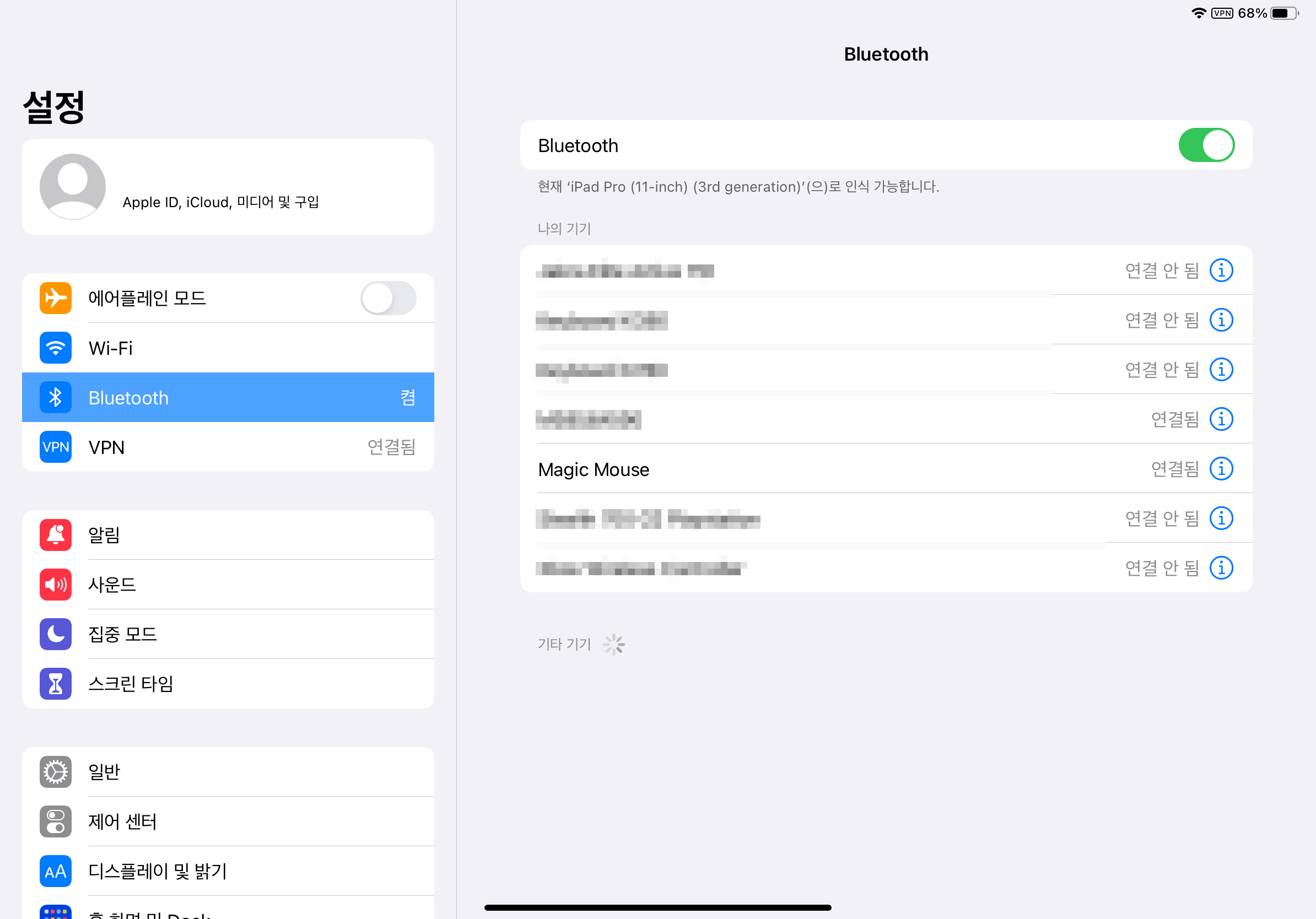
연결방법은 다들 이미 아시겠지만, 매직 마우스 뒷면에 있는 전원 버튼을 ON으로 하여 전원을 켠 후 아이패드의 블루투스 설정으로 들어가 Magic Mouse 항목이 뜨면 눌러서 페어링을 완료해줍니다. 이제 아이패드에서 마우스를 사용할 수 있습니다.
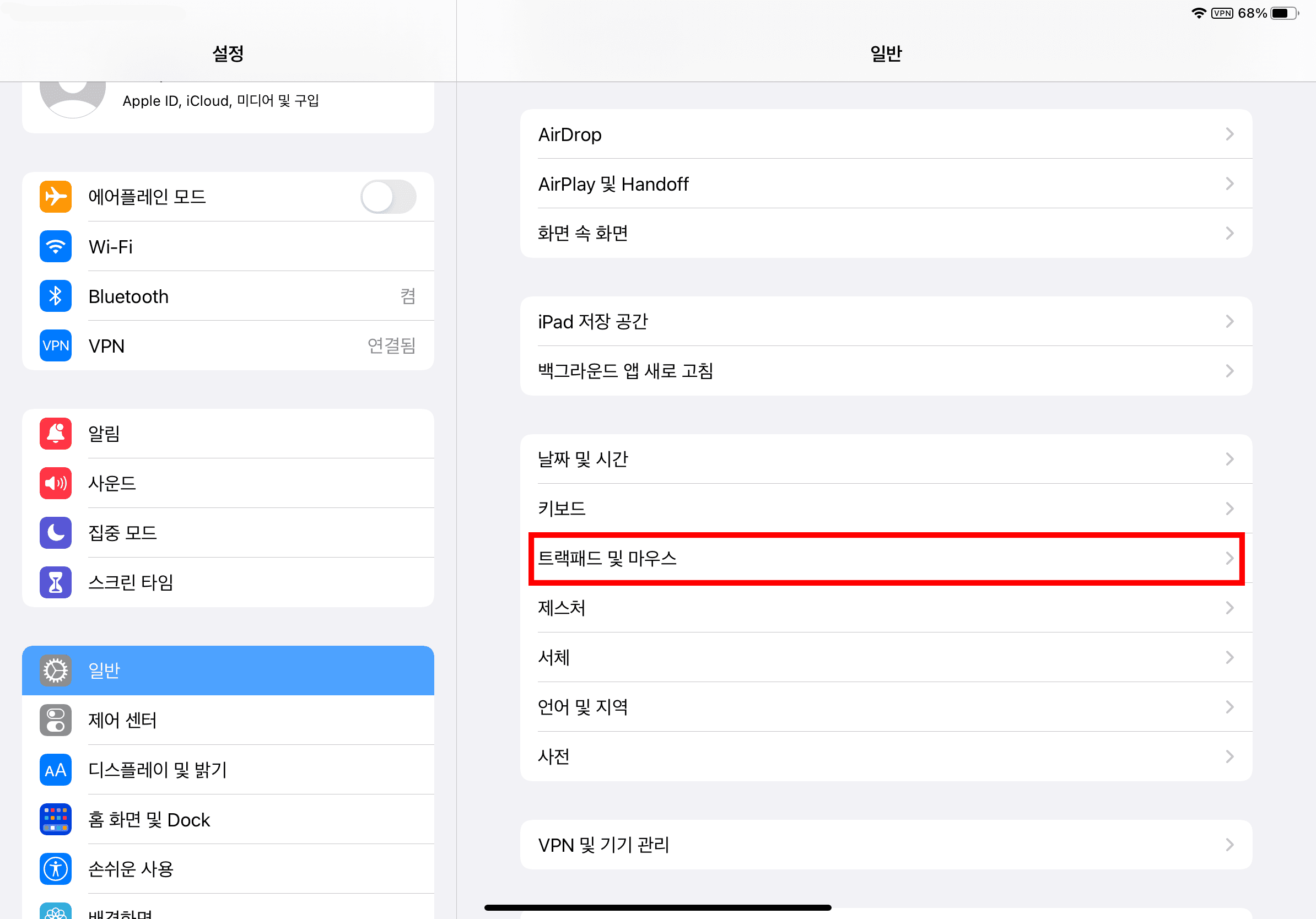
매직 마우스와 연결이 되면 설정 - 일반 - 트랙패드 및 마우스 항목이 활성화되는데, 해당 항목에서 마우스에 대한 기본적인 설정을 할 수 있습니다.
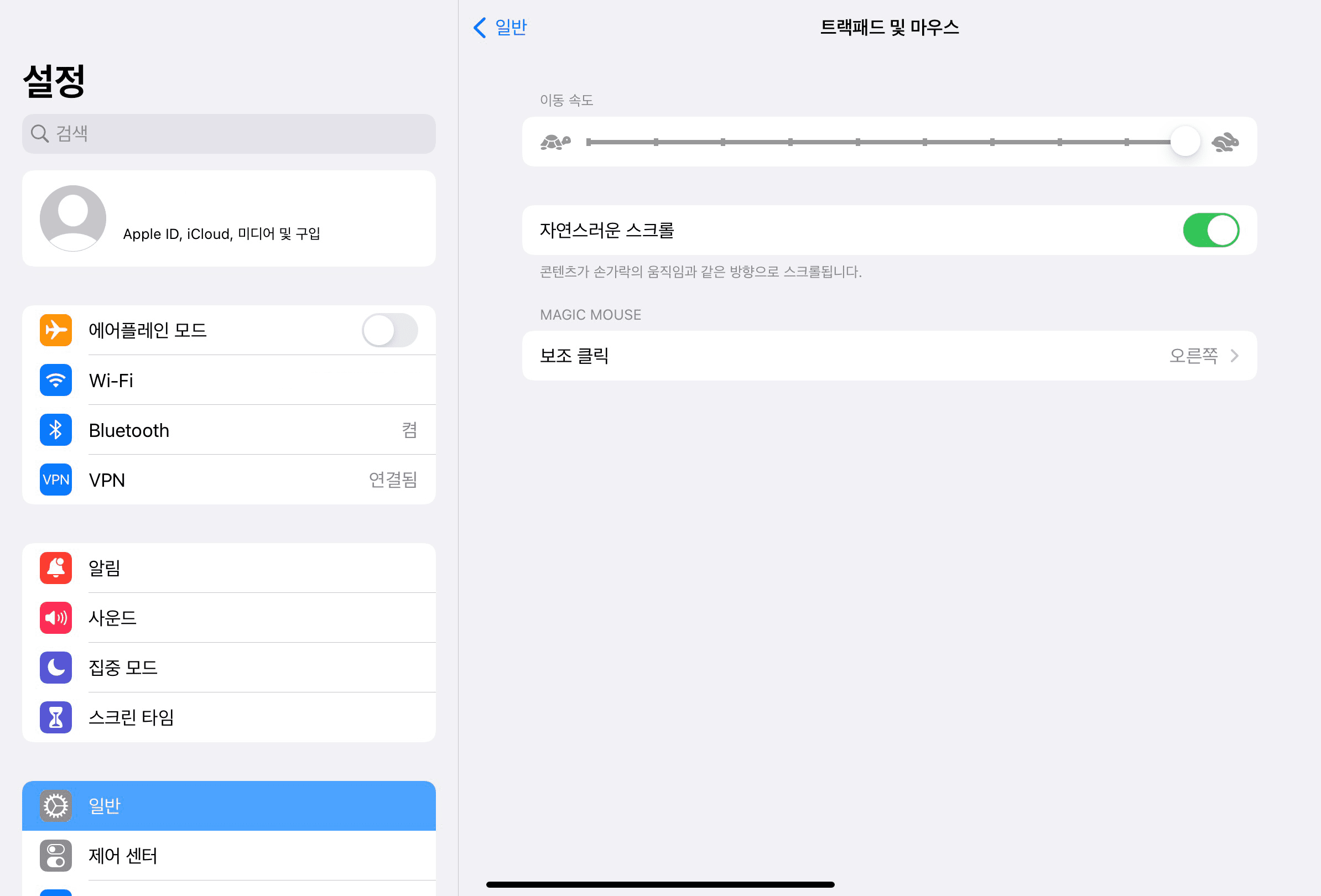
트랙패드 및 마우스 항목으로 들어가면 이동 속도, 스크롤 방향, 보조 클릭 설정을 할 수 있습니다.
저는 위의 사진과 같은 설정값으로 해두었는데:
▶ 이동속도: 최대로 끌어올려야 그나마 윈도우PC를 사용할때와 비슷한 감도가 됨 (개인적인 의견)
▶ 자연스러운 스크롤: 매직 마우스의 경우 휠이 터치로 작동해서 활성화해야 좋고 휠이 있는 마우스는 끄는게 편하다.
▶ 보조 클릭: 은 당연히 오른쪽
근데 사실 위와 같은 설정값은 의미가 없는게 결국 더 폭넓은 마우스 옵션을 지정하기 위해서 Assistivetouch를 활성화시키기 때문에 자연스러운 스크롤 활성화만 체크해두고 나머지는 Assistivetouch에서 설정하시는걸 추천드립니다.
더 세밀한 설정은 AssistiveTouch를 이용하자

설정 - 손쉬운 항목 - 터치 - AssistiveTouch 항목에 들어가 활성화 시켜줍니다.

1. AssistiveTouch를 활성화하게 되면 오른쪽 중앙에 작은 사각형의 메뉴가 뜨는데 사용할때 거슬리기 때문에 사용하실 분이라면 당연히 그대로 놔두시고 사용하지 않으신다면 "메뉴 항상 표시" 부분을 비활성화하시기 바랍니다.
다만 마우스가 아이패드에 연결되어 있을때만 비활성화되기 때문에 마우스 연결을 해제하면 메뉴가 다시 그대로 노출됩니다. 이때는 그냥 아예 AssistiveTouch를 꺼야하는데 매번 마우스 연결때마다 켜고 끄고를 반복해야해서 상당히 귀찮으므로 저는 매직 마우스 전원을 끄지않고 쓰고 있습니다.
단축어 자동화가 되면 상당히 편할텐데.. 이것도 시도해보았으나 마우스가 블루투스 연결이 됐을때는 설정이 가능한데 마우스가 블루투스 연결이 끊어졌을때를 설정하지 못해서 이 방법은 포기했습니다 :(
2. 그리고 AssistiveTouch 메뉴를 활성화하면 기존에 설정해두었던 이동 감도 설정은 무시되기 때문에 새롭게 설정해주셔야 합니다. 기본설정에 있는 이동감도보다 더 세밀하게 조절할 수 있어서 더 좋습니다.

AssistiveTouch에서는 각 버튼별로 기능할당이 가능합니다. AssistiveTouch 메뉴에서 기기 - Magic Mouse 항목을 눌러줍니다.

"추가 버튼 사용자화" 버튼을 눌러 각 버튼을 메뉴에 등록해줍니다. 버튼1은 어차피 마우스 클릭이라 건드릴수 없으니 마우스 오른쪽 버튼을 등록하여 원하시는 기능을 할당시켜주면 됩니다. 저 같은 경우 "앱 전환기" 기능을 설정해두었습니다.
보조 메뉴는 마우스 버튼을 길게 눌러서 불러올 수 있기도 하고, 키보드를 사용할 경우 Ctrl 버튼을 누른채로 클릭하면 불러올 수 있으므로 굳이 보조메뉴로 설정하지는 않았습니다.
대충 여기까지가 아이패드에서 매직 마우스를 설정할 수 있는 부분입니다. 여전히 많이 부족하죠. 앞으로 있을 업데이트에서는 좀 더 많은 옵션이 제공되었으면 좋겠습니다 ㅠ
아이패드에서 매직 마우스 사용시 장점
간략하게 매직 마우스 사용시 장점과 단점을 적어볼까 합니다. 일단 장점부터...
1. 뒤로가기 앞으로가기 지원!!
매직 마우스의 최대 의의이기도 한데 뒤로가기/앞으로가기 기능을 사용할 수 있습니다. 과거 iPadOS 13일때는 제스처 기능 꼼수로나마 가능했던것도 막힌 현재로써는 다른 대체제가 없습니다. 마우스로 뒤로가기/앞으로가기 기능을 이용하고 싶다면 무조건 매직 마우스만으로만 가능합니다 ㅠ
2. 휠 감도가 좋다
저만 그런걸수도 있는데, 물리적인 휠을 가진 마우스를 사용하면 이상하게 스크롤 감도가 이상하더군요. 매끄럽지 못한 감이 있었는데 매직 마우스는 휠을 터치로 하다보니 손으로 터치 했을때와 같은 감도로 스크롤이 되어 매끄러워서 좋았습니다.
그리고 몇번 사용해보니 이번에 리뉴얼된 매직 마우스 이동 감도가 이전 모델에 비해 꽤 좋아진 느낌이 드네요. 찾아보니 저와 같은 의견을 가진 분들이 꽤 되는걸 보면 분명 개선점이긴 한것 같습니다 :)
아이패드에서 매직 마우스 사용시 단점
기본적으로 대부분 알고계실 그립감, 충전단자 위치에 대한 단점은 생략하겠습니다.
1. 부족한 제스처 기능
사실상 최대 단점이자 아이패드에서 쓸 용도로 매직 마우스를 구입할 이유가 없는 이유이기도 한데 제스처 기능이 너무 빈약합니다. 뒤로가기/앞으로가기 기능때문에 매직 마우스를 구입하긴 했으나.. 이것밖에는 없습니다. 맥os에서 지원하는 두 손가락 제스처 같은게 없습니다. 이것만 보고 새제품 정가 기준 8만원 주고 구입하기에는 너무 아깝습니다. (난 왜 산거지..?)
하다못해 터치클릭 정도만 지원해도 참 좋을텐데 ㅠ 솔직히 이래서 정가 기준 4만원 더 주고 트랙패드가 사는게 훨씬 낫습니다. 물론 트랙패드도 아이패드에서는 돈값 못하는건 마찬가지긴한데 그래도 트랙패드를 사용하면 훨씬 더 편합니다.
저는 이왕 구입한거 디자인이 이쁘기도 하고 뒤로가기/앞으로가기 기능 때문에 계속 사용은 하겠지만 아쉬운점이 많은건 어쩔수 없네요. 이상으로 후기를 마치겠습니다!
'Portable Device > Apple Device' 카테고리의 다른 글
| 아마존 중고로 구입한 아이패드 매직 키보드 애플케어플러스 등록하기! (0) | 2022.04.26 |
|---|---|
| 아마존에서 중고로 해외판 아이패드 매직 키보드 구매 후기 (0) | 2022.04.26 |
| 애플 스토어에서 주문하면 토요일에도 배송될까? (0) | 2022.04.02 |
| 가지고 있는 케이블로 충전 거치대 만들기! 알리에서 구매한 Hagibis 3in1 유선 충전스탠드 후기 (0) | 2021.10.01 |
| 애플, 낮은 가격의 스마트워치 '애플워치 SE' 공개 (0) | 2020.09.16 |




댓글